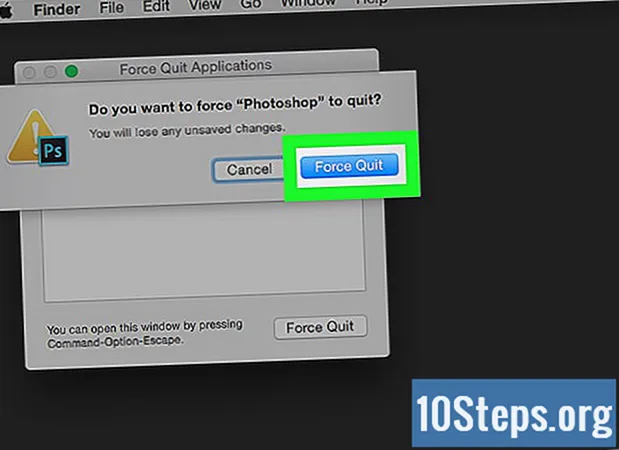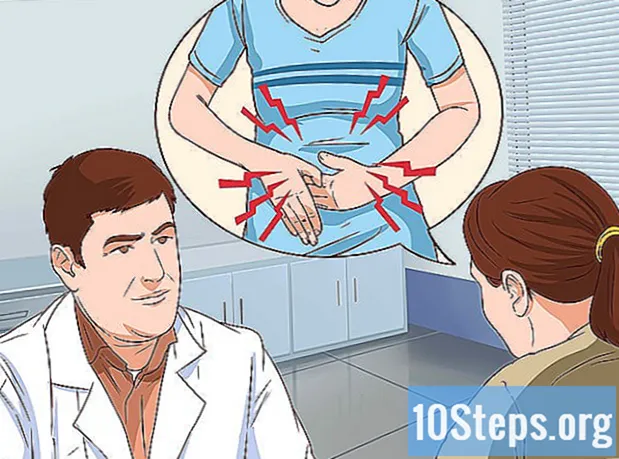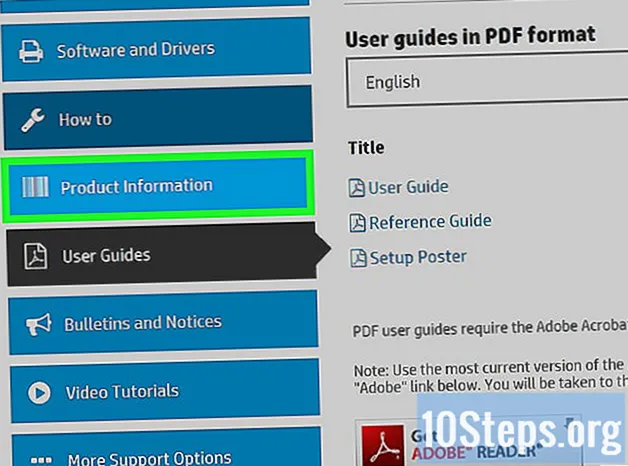
Inhalt
Andere AbschnitteEine Vielzahl von Faktoren kann die Druckqualität eines Tintenstrahldruckers negativ beeinflussen. Probleme mit Hardware- und Softwarefehlern sind häufig, ebenso wie Probleme mit fehlerhaften oder beschädigten Tintenpatronen. Falsche Einstellungen für Druckgeschwindigkeit, Farbsättigung und Auflösung sind ebenfalls häufige Ursachen für Probleme im Zusammenhang mit der Druckqualität von Tintenstrahldruckern. Dieser Artikel enthält Informationen zur Verbesserung der Druckqualität eines Tintenstrahldruckers.
Schritte
Methode 1 von 3: Passen Sie die Druckereinstellungen an, um die Druckqualität zu verbessern
Stellen Sie die Druckgeschwindigkeitseinstellung am Drucker auf die höchste verfügbare Qualitätseinstellung ein. Die Einstellungen für die durchschnittliche Druckgeschwindigkeit liegen zwischen 5 und 20 Seiten pro Minute (ppm). Die optimale Geschwindigkeitseinstellung für die Qualität gehört normalerweise zu den Optionen für die Geschwindigkeitseinstellung im Menü zur Steuerung der Geschwindigkeitsanpassung des Druckers.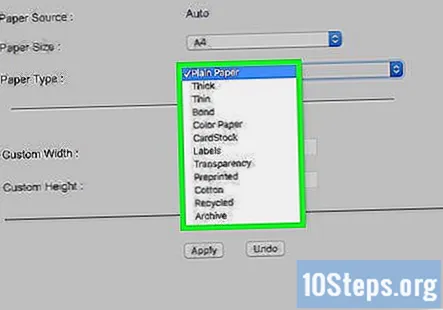
- Erhöhen Sie die Druckgeschwindigkeit, um die Farbsättigung zu verringern, wenn Bilder und Grafiken ausbluten und sich aufgrund einer Übersättigung verziehen. Verringern Sie die Druckgeschwindigkeit, um die Farbsättigung zu erhöhen, wenn die Farben verwaschen oder verblasst erscheinen.
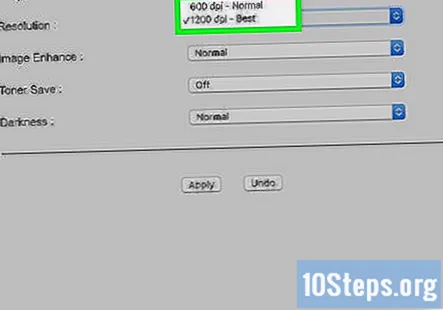
Verwenden Sie die höchstmöglichen Auflösungseinstellungen sowohl für den Drucker als auch für die verwendete Anwendung. Diese Einstellungen können normalerweise über das Menü "Drucken" oder über das Bedienfeld des Druckers angepasst werden.- Wählen Sie die höchste Einstellung für Punkte pro Zoll (dpi). Abhängig von den Gerätespezifikationen liegen die dpi-Einstellungen zwischen 72 und 2400 dpi. Die dpi-Einstellung wirkt sich dramatisch auf die Auflösungsqualität eines Tintenstrahldruckers aus.
Methode 2 von 3: Befolgen Sie die allgemeinen Best Practices zur Verbesserung der Druckqualität
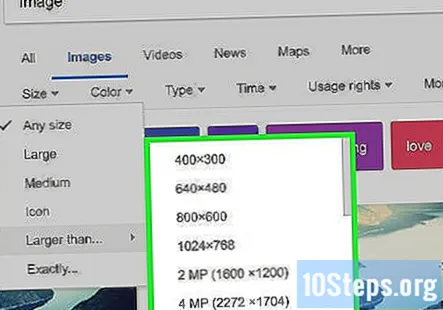
Verwenden Sie Grafikdateien mit der höchsten Auflösung, um die Bildqualität von Fotos oder Grafiken zu verbessern, die mit einem Tintenstrahldrucker gedruckt wurden. Je höher die Auflösung oder "Punkte pro Zoll" (dpi) der Originaldatei ist, desto besser ist die Qualität des Endprodukts.
Schalten Sie den Drucker aus, wenn das Gerät nicht verwendet wird. Wenn Sie den Drucker eingeschaltet lassen, bleiben die Köpfe ungeschützt vor Staub und Schmutz, was die Druckqualität erheblich beeinträchtigen kann.
Verwenden Sie keine anderen als die vom Hersteller empfohlenen Papierprodukte. Tintenstrahldrucker sind für bestimmte Papiersorten kalibriert. Die Verwendung des falschen Papiers kann zu Problemen im Zusammenhang mit der Farbsättigung führen. Verwenden Sie die vom Hersteller empfohlenen Papierspezifikationen, um die besten Ergebnisse zu erzielen.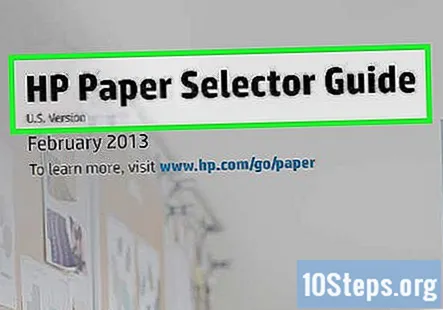
Reservieren Sie hochwertige Fototintenpatronen zum Drucken von Bildern und Grafiken und verwenden Sie Standardtintenpatronen für normale Dokumente. Verstopfte oder verstopfte Düsen an den Druckköpfen sind eine häufige Ursache für Probleme im Zusammenhang mit der Druckqualität.
- Schützen Sie Tintenpatronen vor Staub oder Beschädigungen, indem Sie sie an einem sauberen, sicheren Ort aufbewahren.
- Befolgen Sie den empfohlenen Wartungsplan des Druckers, um die Druckqualität zu verbessern
Führen Sie die empfohlenen Wartungsarbeiten an einem Tintenstrahldrucker gemäß den Anweisungen des Herstellers durch. Blockierte Düsen und verstopfte Druckerköpfe sind eine häufige Ursache für Probleme mit Tintenstrahldruckern und können die Druckqualität erheblich beeinträchtigen.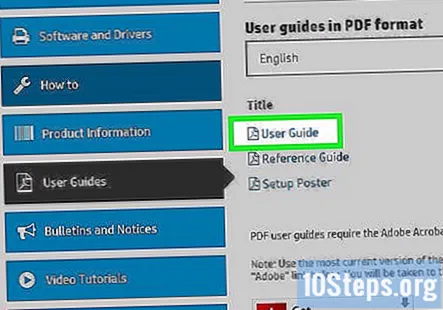
Führen Sie regelmäßig eine Kopfreinigung durch. Alle Tintenstrahldrucker verfügen über eine automatische Kopfreinigungsfunktion, auf die normalerweise über das Bedienfeld des Druckers zugegriffen werden kann.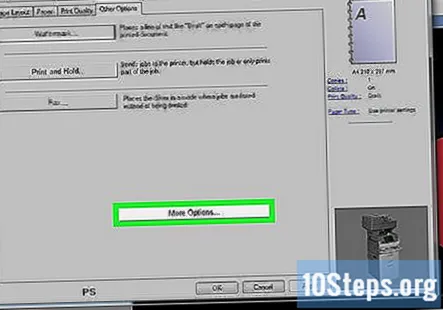
Führen Sie eine Druckerpatrone oder eine Kopfausrichtung durch. Diese Funktion ist auch bei den meisten Tintenstrahldruckern automatisiert und kann normalerweise über das Bedienfeld des Druckers aufgerufen werden.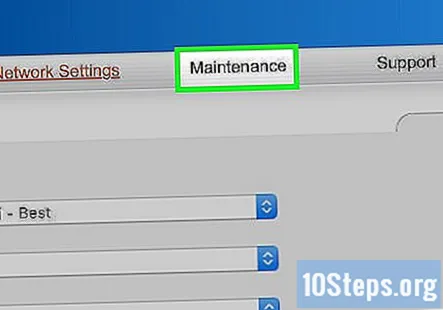
- Weitere Anweisungen zur ordnungsgemäß geplanten Wartung finden Sie im Benutzerhandbuch des Druckers oder beim Kundendienst. Andere geplante Wartungsaufgaben variieren je nach Gerät.
Methode 3 von 3: Führen Sie Software- und Hardware-Upgrades durch, um die Druckerqualität zu verbessern
Stellen Sie sicher, dass auf dem Drucker die neuesten Firmware- und Treiberupdates verfügbar sind. Veraltete oder falsch installierte Druckertreiber können die Druckqualität eines Tintenstrahldruckers beeinträchtigen.
- Besuchen Sie die Website des Herstellers, um Informationen zum Herunterladen und Installieren der neuesten Firmware- und Treiberupdates für das Gerät zu erhalten.
Erwägen Sie ein Speicher-Upgrade für das Gerät. Der Arbeitsspeicher eines Druckers wirkt sich auf die Druckqualität eines Tintenstrahldruckers aus. Viele Tintenstrahldrucker werden mit integriertem Speicher hergestellt, der erweitert werden kann.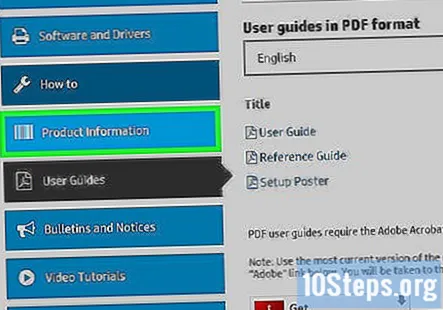
- Konsultieren Sie das Benutzerhandbuch oder wenden Sie sich an den Kundendienst, um festzustellen, ob die Speicherkapazität des Tintenstrahldruckers erhöht werden kann, um die Qualität eines Tintenstrahldruckers weiter zu verbessern.